Если в основном меню программы Total Commander выбрать команду Конфигурация→Настройка…, то появится диалоговое окно Настройка.
На вкладке Вид можно установить (убрать) следующие флажки:
• Панель инструментов– выводить панель инструментов. При помощи панели инструментов можно вызывать команды меню, внешние программы и даже другие панели инструментов. Если на мгновение задержать курсор мыши на кнопке, появится маленькое окно с описанием.
• Кнопки дисков– выводить (не выводить) изображение кнопок с названием всех имеющихся на компьютере дисков. Щелчок по такой кнопке выводит содержимое соответствующего диска (его текущий каталог) в текущую панель.
• Окно выбора дисков– выводить (не выводить) окно выбора дисков. Щелчком мыши по стрелке вниз открывается выпадающий список с имеющимися дисками.
Щелчок на нужном диске или нажатие буквы, соответствующей имени диска,
открывает содержимое диска в текущей панели. Кроме того, рядом с именем диска выводится информация о свободном месте на диске. Кнопки «\» и «…» означают переход в корневой и соответственно, родительский каталог.
|
|
|
• Имя текущего каталога– выводить (не выводить) имя текущего каталога. Выводится полное имя текущего каталога, т.е. диск и все родительские каталоги, в которых он находится. Двойной щелчок на этой строке открывает список часто используемых каталогов, который позволяет быстро к ним переходить.
• Заголовки табуляторов– выводить (не выводить) заголовки табуляторов. Заголовки табуляторов позволяют сортировать список файлов по имени, расширению, размеру, и дате щелчком по соответствующему заголовку. Второй щелчок по этому же заголовку изменяет порядок на противоположный. Маленькая стрелка слева от текста заголовка показывает направление сортировки. Заголовки табуляторов также позволяют передвигать границы табуляторов списка файлов. Если выполнить команду Конфигурация→Запомнить позицию, то границы табуляторов будут сохранены после их изменения.
• Строка состояния– выводить (не выводить) строку состояния. В строке состояния выводится информация о количестве дискового пространства, занимаемого выделенными файлами, о количестве дискового пространства, занимаемого всеми файлами в файловом окне и о количестве файлов в файловом окне.
• Командная строка– выводить (не выводить) командную строку. Командная строка предназначена для ввода каких-либо команд, например для запуска программ.
Командную строку необходимо активизировать, щелкнув по ней, а затем набрать
команду с клавиатуры. Нажатие клавиши ENTER приведет к выполнению набранной команды. Предыдущие команды сохраняются в истории командной строки. Нажатием CTRL+↓ можно открыть список, вводимых ранее команд.
|
|
|
• Кнопки функциональных клавиш – выводить (не выводить) кнопки функциональных клавиш. Функциональные клавиши это клавиши, с помощью которых можно выполнять какие-либо команды, не пользуясь мышью. С другой стороны, щелкнув по выбранной кнопке можно активизировать соответствующую функцию.
• Плоские кнопки – кнопки становятся плоскими (выпуклыми). Для изменения видакнопок на панели инструментов необходимо выполнить команду Конфигурация→Панель инструментов….
Выполнение задания
a) Чтобы Создать на диске D: текстовый файл ОС.txt, где необходимо ввести определение устройств ввода-вывода, необходимо:
Войти в диск D и создать текстовый файл, открыть и ввести необходимый текст
b) Чтобы создать на диске А: текстовый файл Дисциплина.txt, где необходимо ввести определение прерываний, необходимо:
Войти в диск A и создать текстовый файл, открыть и ввести необходимый текст
c) Чтобы запустить Total Commander,необходимо:
Зайти в ПУСК – все программы - Total Commander
d) Чтобы вывести в левой панели содержимое диска D:, а в правой – содержимое диска А, необходимо:
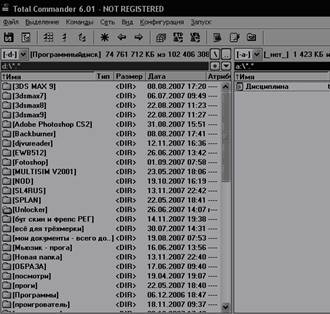
e) Чтобы с помощью диалогового окна настройка вывести панель инструментов и окно выбора дисков, необходимо
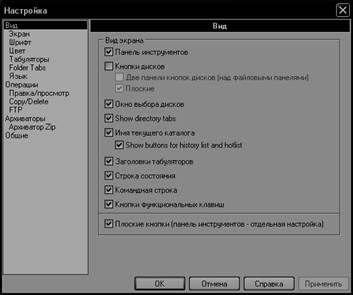
f) Чтобы выбрать внешний вид окна, используя команды «подробный, дерево, фильтр, сортировать информацию по имени», необходимо
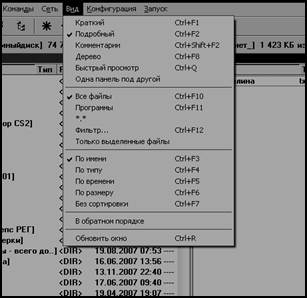
g) Чтобы выделить на диске А: все текстовые документы и скопировать их на диск D, необходимо:
Зажать правую клавишу мыши и вести от начала списка до его конца, а затем перетащить на участок окна, предназначенного для диска D
h) Чтобы просмотреть текстовый файл ОС.txt на диске D: через программную оболочку Total Commander, необходимо:
Нажать клавишу F3
i) Чтобы выделить весь текст в файле и скопировать его, необходимо:
Нажать сочетание клавиш Ctrl+A (выделить всё), а затем Ctrl+C (копировать)
j) Чтобы открыть на диске А: текстовый файл Дисциплина.txt и вставить в него из буфера обмена выделенный фрагмент текстового файла ОС.txt, необходимо:
Два раза щёлкнуть левую клавишу мыши по заданному файлу
k) Чтобы вставить в конце текста текущую дату и время, необходимо
Перейти в конец текста и нажать клавишу F5
l) Чтобы установить шрифт в тексте Terminal, 14 пт, необходимо
Войти в меню Формат - шрифт
m) Чтобы сохранить полученный файл под именем LAB_18.txt на диске D:, необходимо:
Войти в меню Файл – сохранить как, и ввести заданное имя-
n) Чтобы просмотреть документ перед печатью
Зайти в меню файл выбрать параметр страницы
o) Чтобы вывести документ на печать, необходимо:
Нажать сочетание клавиш Ctrl +p
p) Чтобы скопировать файл LAB_18.txt на диск А:, при этом переименовав его VT_18.txt, необходимо:
Перетащить файл и ввести заданное имя
q) Чтобы создать каталог на диске D: под названием VT, необходимо
Нажать клавишу F7, и ввести заданное имя
r) Чтобы переместить VT_18.txt в каталог VT, необходимо
Перетащить данный файл в заданный каталог правой клавишей мыши
s) Чтобы удалить каталог VT, необходимо
Выделить каталог и нажать F8
t) Чтобы вывести дерево каталога диска D:, необходимо:
В панели инструментов выбрать - Дерево
u) Чтобы найти файл ОС.txt, необходимо использовать комбинацию клавиш Alt+F7
v) Чтобы вывести содержимое Рабочего стола в текущей панели, необходимо

w) Выйти из Total Commander
Нажать сочетание клавиш Alt+F4
 2015-05-14
2015-05-14 298
298







